Как да поставите снимка на снимката: шедьоври на фотографското изкуство
Наскоро се появиха много "умни" технологии, които помагат на любителите на начинаещите да овладеят всички нови забавни хобита и хобита. Сега мнозина са щастливи да правят снимки и да правят прекрасни снимки. Понякога е необходимо да се комбинират две или повече изображения в едно цяло. И тогава възниква проблемът: как да поставите снимка на снимката?
Програмата Photoshop е създадена, за да коригира изображенията, да ги свързва, да поставя рамки, да прави етикети. С негова помощ можете да създадете истински шедьоври на фото изкуство. Графичен редактор Тази програма предлага няколко начина за наслагване на снимка в снимката. Това може да се постигне с маска, променяйки прозрачността на един слой, можете да промените размера на най-горния слой на картината, да промените режима на смесване на два или повече слоя. А опцията Photomerge ви позволява да залепите изображения, които се припокриват.
Как да наложим снимка на снимка или да вмъкнете част от една картина в друга - тази задача не е трудна за тези, които са запознати с Photoshop. Но понякога има трудности при работата с тази програма, дори и при опитни потребители, и не могат да свържат изображението или да се припокриват.
Да разгледаме някои варианти как да наложим снимка на снимка.

Например, на фона се налагат изображения с малки размери. Всяка снимка е разположена на отделен слой и частично припокрива долния слой. За да постигнете това, трябва да отворите всички необходими снимки във Photoshop. В зависимост от това коя версия на програмата ще видите прозорци с хоризонтални или вертикални линии, които показват броя на снимките. Изберете прозореца, който искате.

Сега остава да постави снимка на снимката. Изображението се прехвърля напълно, затова започнете с първата снимка, която искате да поставите на заден план. В панела със слоеве можете да видите само една снимка. Използвайте мишката, за да преместите изображението във фонов слой. Кликваме върху фоновата картина, тя ще стане активна и на този слой ще се види фонът с малка снимка. По същия начин прехвърляме останалите изображения и ги поставяме в необходимия ред.
Ако картината е твърде голяма или малка, тогава има смисъл да я намалите или увеличите. За да направите това, кликнете върху вмъкнатото изображение, изберете опцията "Редактиране", след това "Безплатна трансформация" или използвайте клавишите CTRL + T, плъзнете или разтегнете маркерите, постигаме желания резултат.

С помощта на един и същ Photoshop можете да поставите една снимка върху друга или да вмъкнете един фрагмент от изображението в друга снимка. За това част от една снимка се изрязва и се поставя върху снимката на друга снимка. В резултат на това получавате композиции, които наричат фото колаж или фотомонтаж.
Изображението, което ще бъде изрязано, изберете, копирайте Редактиране> Копиране и поставете го на желаното място на желаната снимка Редактиране> Поставяне. Изрязаната снимка има отделен слой, така че ако е необходимо, можете да промените нейния размер.
За да изберете качествено фрагмент, можете да използвате изображения на прозрачен фон - от клипборда, както и изолатори, които се намират на черен или бял фон.
 Променете цвета на очите с Photoshop
Променете цвета на очите с Photoshop Как да направите колаж в Photoshop
Как да направите колаж в Photoshop Как да украсявам текста във Photoshop
Как да украсявам текста във Photoshop Как да променим фона в Photoshop чрез Photoshop?
Как да променим фона в Photoshop чрез Photoshop? Как да правите няколко снимки в едно с помощта на домашен компютър?
Как да правите няколко снимки в едно с помощта на домашен компютър?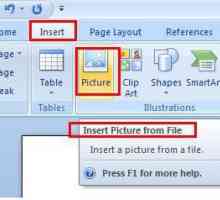 Как да вмъкнете картина в Word и Photoshop
Как да вмъкнете картина в Word и Photoshop За това как да вмъкнете видеоклип във видеоклипа
За това как да вмъкнете видеоклип във видеоклипа Подробности как да превърнете снимката в "Съученици"
Подробности как да превърнете снимката в "Съученици" Как да създадете сняг във Photoshop: Четки, филтър и анимация
Как да създадете сняг във Photoshop: Четки, филтър и анимация Как да променим размера на снимка в MS Paint и Photo Filter Studio?
Как да променим размера на снимка в MS Paint и Photo Filter Studio? Пример за това как да направите колаж в Photoshop
Пример за това как да направите колаж в Photoshop Обработка на снимки в Photoshop. Някои техники за създаване на идеални снимки
Обработка на снимки в Photoshop. Някои техники за създаване на идеални снимки Все още не знаете как да намалите теглото на снимката?
Все още не знаете как да намалите теглото на снимката? Направете красива снимка в Photoshop
Направете красива снимка в Photoshop Как да намалите снимката без да губите качество?
Как да намалите снимката без да губите качество? Как да комбинираме снимки с Photoshop?
Как да комбинираме снимки с Photoshop?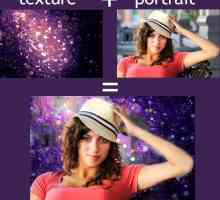 Как да променим фона в Photoshop?
Как да променим фона в Photoshop? Осъществяване на ефекта на букета
Осъществяване на ефекта на букета Как да направите колаж на компютър?
Как да направите колаж на компютър? Как да комбинираме две снимки в едно?
Как да комбинираме две снимки в едно? Как да направите надпис върху снимка - три начина по три програми
Как да направите надпис върху снимка - три начина по три програми